Apr 29, 2024 • Via : Solutions Informatiques Windows • Solutions éprouvées
Mozilla Firefox est l'un des navigateurs web les plus populaires et les plus utilisés au monde. Il est doté de nombreuses fonctionnalités avancées qui rendent votre expérience de navigation agréable. Comme tous les autres grands navigateurs web, Firefox offre également un moyen facile de marquer des pages web. Cependant, il arrive que les utilisateurs souhaitent apprendre comment supprimer les signets de Firefox. Comme ils peuvent fournir des informations personnelles concernant votre expérience de navigation, vous devez prendre l'habitude de les supprimer régulièrement. Dans cet article, nous vous apprendrons à faire de même en utilisant l'interface native de Firefox et un outil tiers.
Partie 1 : Comment supprimer un signet dans Mozilla Firefox
La plupart des utilisateurs de Firefox marquent d'un signet les sites Web qu'ils visitent fréquemment pour gagner du temps. Après avoir mis une page en signet, vous pouvez y accéder facilement ou la stocker pour la consulter ultérieurement. Néanmoins, il arrive que les utilisateurs souhaitent également supprimer les signets de Firefox.
Vous pouvez simplement mettre une page en signet en cliquant sur l'icône en forme d'étoile située à proximité de la barre d'URL. Une fois la page mise en signet, l'icône en forme d'étoile sera mise en évidence et la page sera répertoriée dans la section des signets. Ensuite, vous pouvez soit supprimer un seul signet, soit supprimer plusieurs signets en une seule fois. Tout d'abord, nous allons apprendre à supprimer un seul signet.
Étape 1 : Lancez Mozilla Firefox sur votre système et visitez la page marquée d'un signet que vous souhaitez supprimer.
Étape 2 : Vous pouvez simplement taper l'URL de la page ou y accéder depuis la liste des signets.
Étape 3 : Une fois la page ouverte, vous pouvez observer que l'étoile du signet est mise en évidence. Il suffit de cliquer dessus pour obtenir différentes options.
Étape 4 : Cliquez maintenant sur le bouton "Supprimer le signet" pour supprimer manuellement la page concernée de votre liste de signets.
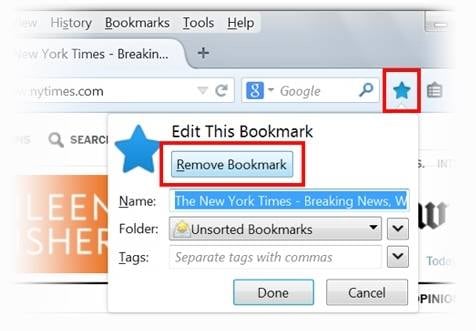
Suivez le même processus pour tous les autres signets afin de les supprimer de la liste.
Partie 2 : Comment supprimer plusieurs signets dans Firefox
Vous pouvez suivre le processus décrit ci-dessus pour supprimer quelques signets, mais si vous souhaitez supprimer plusieurs pages marquées, vous pouvez suivre cette solution. Le navigateur Web propose également un moyen simple de supprimer les signets de Firefox. Pour ce faire, il suffit de suivre ces instructions simples :
1. Lancez Firefox sur votre système et cliquez sur l'icône Afficher tous les signets. Il est situé à côté de l'icône de l'étoile dans la barre d'outils.
2. Il fournira une liste rapide des pages nouvellement marquées et quelques options supplémentaires. Il suffit de cliquer sur l'option "Afficher tous les signets" pour obtenir une liste complète de vos signets.
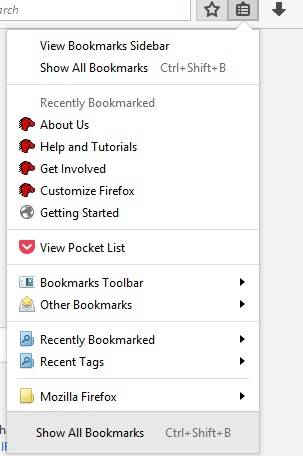
3. Cela ouvrira une liste de toutes les pages marquées d'un signet. Il suffit de sélectionner les signets que vous souhaitez supprimer. Pour choisir plusieurs entrées, appuyez sur la touche Ctrl et faites vos sélections.
4. Maintenant, allez sur le bouton "Organiser" de la barre d'outils et cliquez sur l'option "Supprimer".
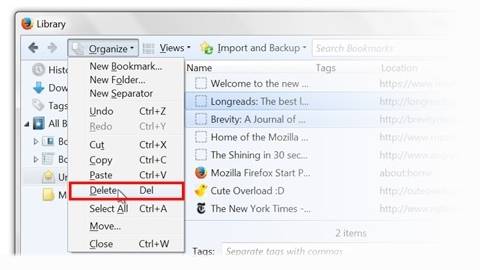
Cette méthode permet de supprimer les signets multiples de Mozilla Firefox sans trop de difficultés.
Partie 3 : Comment supprimer complètement les signets de Firefox
Même si Firefox propose un moyen facile de supprimer les signets, les données ne sont pas supprimées définitivement. Tout le monde peut récupérer ses données après avoir pris l'aide d'une application de récupération. Si vous souhaitez supprimer les signets de Firefox de façon permanente et sans aucune possibilité de récupération, il vous suffit de prendre l'aide de Stellar BitRaser pour les fichiers. Il fournit des résultats 100% sûrs et fiables pour se débarrasser définitivement de vos données.
Comme il dispose d'une interface facile à utiliser, vous ne rencontrerez aucun problème pour l'utiliser. Il dispose d'une large gamme d'algorithmes sophistiqués et avancés qui peuvent être sélectionnés à partir de son interface. Voici quelques-unes de ses autres caractéristiques :
- BitRaser peut supprimer définitivement des fichiers et des dossiers de données de différents types.
- Il peut également supprimer les activités Internet, les traces du système, les applications, les fichiers journaux, etc.
- L'outil peut être utilisé pour effectuer une suppression programmée et automatisée.
- Il dispose d'un large éventail d'algorithmes avancés parmi lesquels choisir.
- Il dispose d'une interface facile à utiliser avec une solution en un seul clic pour supprimer le contenu souhaité.
- Il génère un certificat d'effacement à l'issue du processus.
- L'outil fonctionne avec tous les principaux navigateurs web et est compatible avec toutes les principales versions de Windows.
Étape 1: Avec Stellar BitRaser pour les fichiers, vous pouvez sélectionner l'option " Activités Internet " pour commencer à supprimer les signets dans le navigateur Firefox.
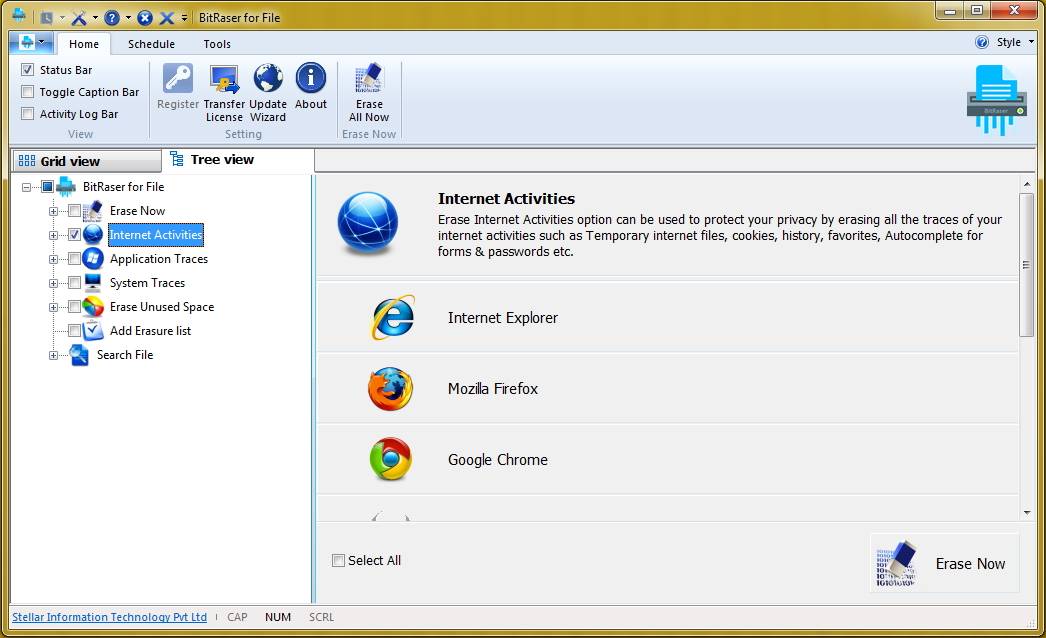
Étape 2: Sélectionnez "Signets" dans la section Mozilla Firefox et cliquez sur "Effacer maintenant" pour procéder.
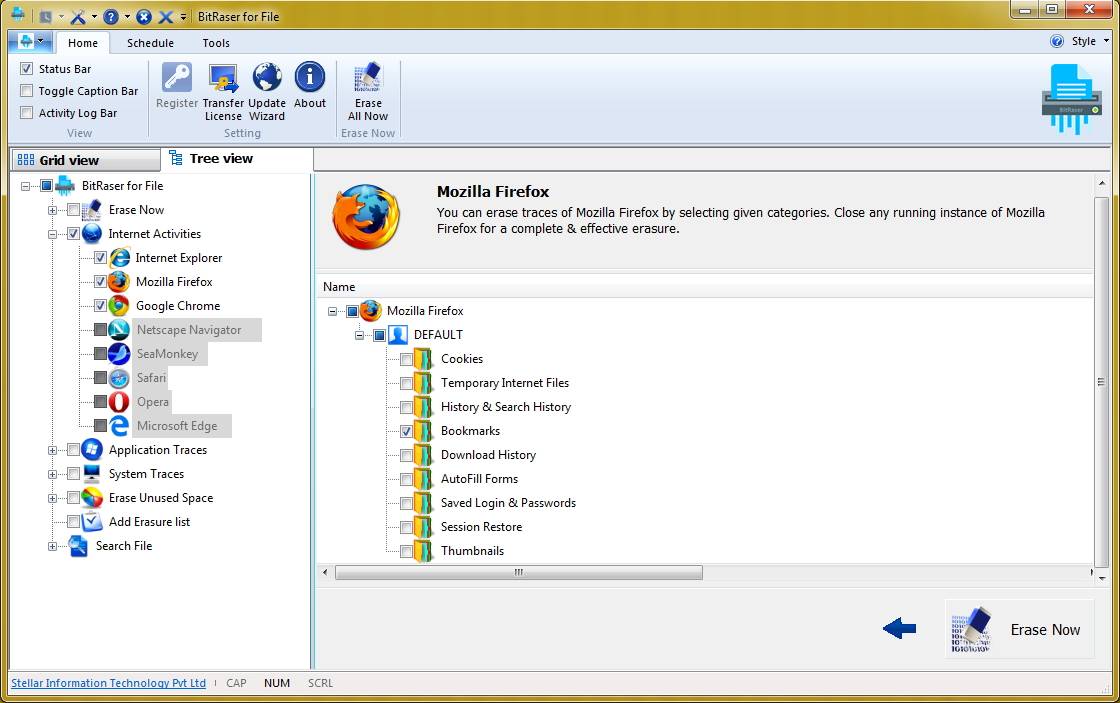
Étape 3: Attendez un moment car l'application supprimera définitivement les signets et autres données cruciales de Firefox.
Étape 4: Une fois le processus terminé, vous obtiendrez le message contextuel suivant. Cliquez simplement sur le bouton "Oui" pour redémarrer votre système.

En outre, vous pouvez appliquer plusieurs passages pour vous assurer que vos données sont supprimées définitivement sans possibilité de récupération. Il suffit de suivre le même processus plusieurs fois pour obtenir une assurance supplémentaire.
Allez-y et faites un essai avec Stellar BitRaser pour le fichier pour supprimer votre contenu sans problème. Il possède une interface conviviale et vous permettra de supprimer les signets de Firefox en quelques secondes. L'outil n'est pas seulement compatible avec Firefox, mais aussi avec tous les principaux navigateurs comme Chrome, Internet Explorer, Safari, Opera, etc. Cela signifie que vous pouvez supprimer les signets dans Chrome trop. N'hésitez pas à l'essayer et à nous en faire part dans les commentaires ci-dessous.






Yvette Bonnet
chief Editor